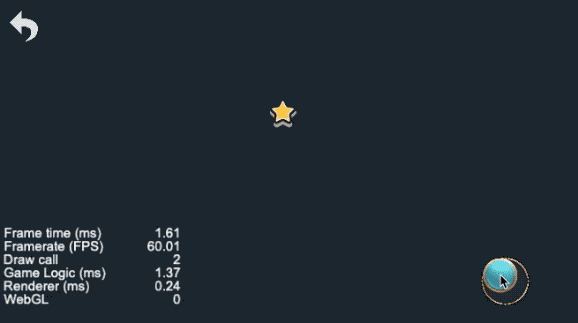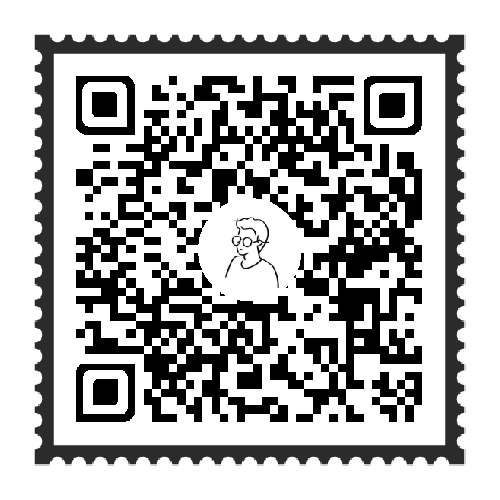mirror of
https://github.com/ifengzp/cocos-awesome.git
synced 2025-01-12 14:03:29 +00:00
2.8 KiB
2.8 KiB
效果演示
这是游戏里面很常用的一个功能模块,通过操控遥控杆控制物体的移动
实现思路
遥控杆的构造分为中间的控制点和外层的圆形,首先给遥控杆绑定个触控事件,然后在touch_move的时候让触控杆保持在圆形中,同时把鼠标的位置偏移信息传给需要移动的物体。
控制杆逻辑
用户点击的时候分两种情况,一种是用户的点击位置能够让控制点完全落在圆形内,这个时候让控制点直接移动到用户点击的位置即可;另外一种是用户的点击位置会让控制点会落在圆形外,那就要做一个计算,让控制点的位置维持在圆形内。
这个计算也是很简单,因为我们知道外面圆形的半径,触控点的半径,那它们只要相减就能得出触控点距离圆心最远的距离R。当超过这个距离的时候我们已知斜边是R,同时可以得出用户点击点的向量夹角,那就可以通过三角函数轻易算出控制点的位置。
这个逻辑在TOUCH_START和TOUCH_MOVE中都需要,以下代码是实现:
touchStartEvent(event) {
let touchPos = this.node.convertToNodeSpaceAR(event.getLocation());
const distance = touchPos.len();
const radius = this.node.width / 2 - this.controlDot.width / 2;
// 以x轴正方向为基准,计算偏移量
this.radian = cc.v2(1, 0).signAngle(touchPos);
const offsetX = Math.cos(this.radian) * radius;
const offsetY = Math.sin(this.radian) * radius;
this.controlDot.setPosition(radius > distance ? touchPos : cc.v2(offsetX, offsetY));
this.movableFlag = true;
}
物体移动
在用户点击的时候我们已经拿到了用户拖动的方向radian,有了方向再加上物体移动的步长,这个其实也就是物体移动的速度,那就可以算出物体在x方向和y方向的移动增量,直接相加即可。
我们可以加一个标志位movableFlag,当用户操控控制杆的时候就把这个标志位置为true,然后在update中根据这个标志位使物体进行位置偏移。
speed: number = 150;
update(dt) {
if (!this.movableFlag) return;
this.movableStar.x += Math.cos(this.radian) * dt * this.speed;
this.movableStar.y += Math.sin(this.radian) * dt * this.speed;
}
大多数情况下还需要添加限制条件,让物体的移动不能超出画布,那这就可以通过获取当前屏幕的宽高,然后在计算位置偏移的时候多加一个判断,超出画布就不增加偏移,不超出画布就正常偏移就可以了
效果预览
源码获取请点击查看原文,长按二维码查看效果👇
我是异名,你的阅读是我的动力